يعد شراء جهاز iPad الجديد تجربة مثيرة. يمكنك الاستمتاع بتجربة جميع الميزات الجديدة. لكن يجب عليك معالجة كيفية التعامل مع جهاز iPad القديم. لديك العديد من الخيارات، بما في ذلك بيعه أو إعادة استخدامه كمراقب للأطفال. ومع ذلك، سيكون من الأفضل مسحه وإعادة ضبط المصنع أولاً.
يمكنك تأمين أي بيانات شخصية حساسة على جهاز iPad الخاص بك عن طريق إجراء إعادة ضبط المصنع قبل التخلي عنها أو بيعها. يمكن لقضاء بضع ثوانٍ في القيام بذلك أن يوفر لك الكثير من الوقت والإحباط. هنا كيفية إعادة ضبط المصنع لجهاز iPad وحافظ على سلامتك عند نقل الأجهزة.
الجزء 1: تذكر نسخ جهاز iPad احتياطيًا قبل إعادة ضبط المصنع
- لماذا نحتاج إلى نسخة احتياطية لجهاز iPad
عندما يفكر معظم الناس في النسخ الاحتياطي، فإنهم يفكرون على الفور في الصور والأفلام الموجودة على أجهزتهم. بالإضافة إلى ذلك، تتضمن بيانات جهاز iPad الخاص بك إعدادات الجهاز وبيانات التطبيق وتنظيم التطبيقات والشاشة الرئيسية و iMessage والرسائل النصية القصيرة ورموز المرور المرئية ونغمات الرنين والإحصاءات الصحية والمزيد.
- يجب علينا عمل نسخة احتياطية من جميع البيانات ومحتويات جهاز iOS قبل إجراء أي تغييرات على iPad قبل بيعه أو التخلي عنه. وبهذه الطريقة، لن يكشف جهاز iPad الذي تم بيعه أو تقديمه عن معلوماتك الخاصة للآخرين.
- نوصي بإجراء نسخ احتياطي لمحتويات جهازك بالكامل قبل نقل البيانات إلى الجهاز الجديد. بمجرد وصول جهازك الجديد، قم بإجراء نسخة احتياطية كاملة للصورة لتضمين أي صور أو نصوص أو إعدادات حديثة للجهاز.
- علاوة على ذلك، فإن كل أداة مرتبطة بالإنترنت عرضة لهجمات ضارة. قد يؤدي هجوم واسع النطاق على آلاف الأجهزة إلى تعريض جهاز iPad للخطر.
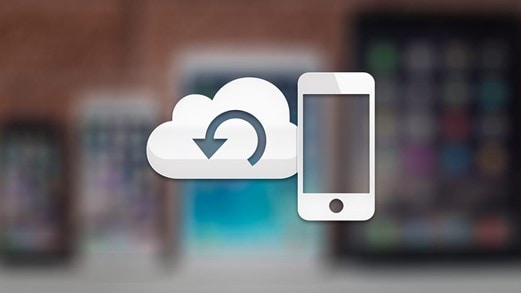
- النسخ الاحتياطي باستخدام iCloud/ iTunes
هناك العديد من طرق النسخ الاحتياطي المتاحة لإجراء نسخ احتياطي لجهاز iPad الخاص بك بكفاءة. خدمات النسخ الاحتياطي الأصلية من Apple، على سبيل المثال، هي iTunes و iCloud. يمكنك أيضًا الاعتماد على شركات الجهات الخارجية لتكملة النسخ الاحتياطية الخاصة بك. للنسخ الاحتياطي باستخدام iCloud، اتبع الخطوات التالية:
- على جهاز iPad، قم بتشغيل تطبيق "الإعدادات".
- في الجزء العلوي من القائمة، انقر فوق اسمك للوصول إلى إعدادات Apple ID و iCloud و iTunes و App Store.
- حدد خيار iCloud. قم بالتمرير لأسفل وحدد خيار iCloud Backup.
- قم بتمكين iCloud Backup إذا لم يتم تمكينه بالفعل.
- تعرض الصفحة نفسها حالة النسخة الاحتياطية وآخر مرة تم فيها نسخ الجهاز احتياطيًا. يمكنك تشغيل نسخة احتياطية يدويًا في أي وقت من خلال النقر على "النسخ الاحتياطي الآن".
- يمكنك الانتقال إلى الخطوة التالية بمجرد اكتمال النسخ الاحتياطي.
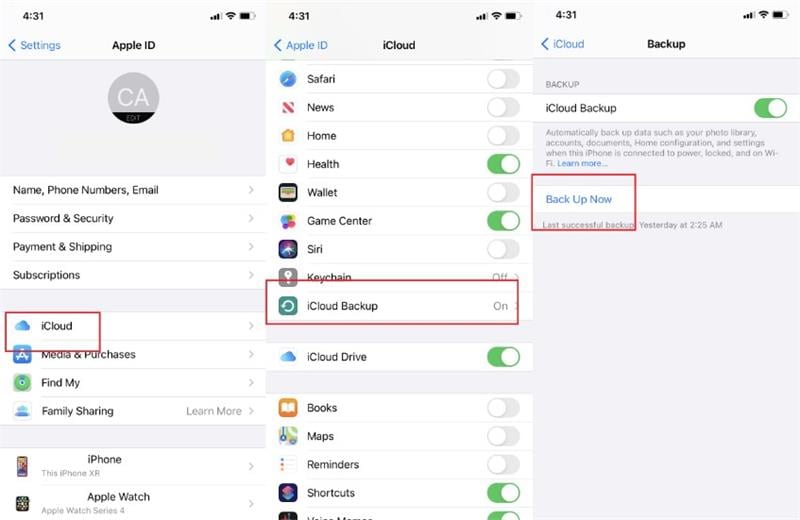
يمكنك أيضًا نسخ بياناتك احتياطيًا باستخدام iTunes. يشتري العديد من مستخدمي iOS الموسيقى والتطبيقات والكتب من خلال Apple Store من خلال iTunes. يمكنك أيضًا استخدام iTunes لعمل نسخة احتياطية من بياناتك وتنزيل المواد. للنسخ الاحتياطي عبر iTunes:
- قم بتوصيل جهاز iPad بجهاز Mac أو كمبيوتر شخصي.
- Run iTunes
- وابدأ في مزامنة الملفات على جهازك و iTunes.

الآن بعد أن تم تخزين بياناتك بأمان وحذف iPad بالكامل، يمكنك الاستمتاع بإثارة اختيار جهاز iPad جديد أو جهاز لوحي آخر.
الجزء 2: 4 طرق لإعادة ضبط جهاز iPad على إعدادات المصنع
1.اضغط على "محو كل المحتويات والإعدادات"
كيفية إعادة ضبط المصنع لجهاز iPad؟ بعد الانتهاء من النسخ الاحتياطي، يمكنك حذف جميع المواد الموجودة على iPad واستعادتها إلى إعدادات المصنع باتباع الخطوات التالية:
- في القائمة اليمنى للإعدادات، حدد عام.
- لتجنب فقدان أي بيانات مهمة، احفظ نسخة احتياطية من الجهاز على iCloud قبل إعادة تعيينه.
- قم بالتمرير إلى أسفل قسم الإعدادات العامة واضغط على إعادة تعيين.
- لمسح جهاز iPad، انقر فوق "إعادة تعيين كل المحتويات والإعدادات".
- يجب عليك تأكيد قرارك مرتين. نظرًا لأن هذا الخيار يعيد جهاز iPad إلى إعداداته الأصلية، تحتاج Apple إلى إعادة التحقق من اختيارك. إذا كان جهاز iPad الخاص بك يحتوي على قفل برمز مرور، فستحتاج إلى إدخاله للمتابعة.
- سيتم محو جهاز iPad وإعادة تشغيله، ويكون جاهزًا لشخص ما لإعادة ضبطه.
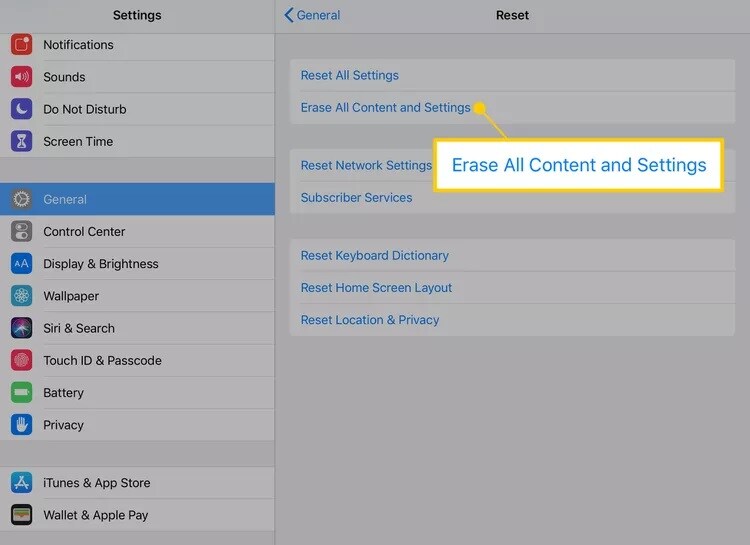
في معظم الحالات، يعد تحديد مسح كل المحتوى والإعدادات هو الخيار الأفضل. إنه يضمن حذف جميع البيانات، بما في ذلك المعلومات الخاصة بحساب iTunes الخاص بك. إذا كنت تبيع iPad على Craigslist أو eBay أو لصديق أو فرد من العائلة يستخدم حساب iTunes منفصل، فاحذف جميع الملفات والإعدادات.
2- جرب وضع الاسترداد مع iTunes
يعد استخدام iTunes طريقة ممتازة أخرى للتشغيل السريع إعادة ضبط المصنع للآيباد. قبل أن نبدأ، تأكد من أن لديك أحدث إصدار من iTunes على جهاز الكمبيوتر الخاص بك. مع ذلك، دعنا نلقي نظرة على كيفية استخدام iTunes لإعادة ضبط رمز مرور iPad الخاص بي.
- ابدأ تشغيل الكمبيوتر وابدأ تشغيل iTunes.
- بعد ذلك، لوضع iPad في وضع الاسترداد، قم بما يلي:
إذا كان iPad الخاص بك يحتوي على Face ID:
- اضغط مع الاستمرار على الزرين العلوي والصوت في آنٍ واحد حتى يظهر شريط تمرير Power Off.
- قم بإيقاف تشغيل هاتفك الذكي عن طريق سحب شريط التمرير هذا.
- أثناء الضغط باستمرار على الزر العلوي، قم بتوصيل iPad بجهاز الكمبيوتر.
- استمر في الضغط على هذا الزر حتى تظهر شاشة وضع الاسترداد.
إذا كان جهاز iPad الخاص بك يحتوي على زر الصفحة الرئيسية:
- استمر في الضغط عليه حتى يظهر شريط تمرير Power Off.
- قم بإيقاف تشغيل هاتفك الذكي عن طريق سحب شريط التمرير هذا.
- ثم، أثناء الضغط باستمرار على زر الصفحة الرئيسية على جهاز iPad، قم بتوصيله بالكمبيوتر.
- استمر في الضغط على هذا الزر حتى تظهر شاشة وضع الاسترداد.
- ابدأ تشغيل iTunes وحدد رمز iPad في الزاوية العلوية اليسرى من الشاشة. سيُطلب منك عمل نسخة احتياطية لجهاز iPad أو استعادته. اضغط على زر "استعادة".
- بمجرد الانتهاء، يمكنك إعداد جهاز iPad الخاص بك كجهاز جديد.
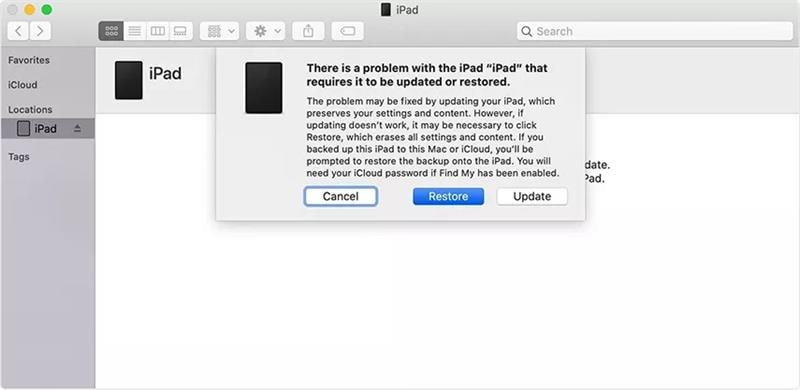
3- امسح iPad باستخدام iCloud-Find My iPhone
يمكن أن تؤدي وظيفة iCloud Find My أيضًا على الفور إعادة ضبط المصنع للآيباد. تُستخدم هذه الميزة عادةً لتحديد موقع الجهاز المفقود أو المسروق؛ ومع ذلك، فإنه يسمح للمستخدمين بالقيام بأنشطة إضافية مختلفة عن بعد، بما في ذلك إعادة ضبط المصنع بالكامل. ينطبق هذا الحل فقط إذا كانت وظيفة Find My الخاصة بجهاز iPad نشطة. علاوة على ذلك، يجب أن تكون على دراية بمعرف Apple وكلمة المرور الخاصين بجهاز iPad.
لمعرفة كيفية مسح جهاز iPad، اتبع الخطوات أدناه.
- باستخدام متصفح الويب الخاص بك، انتقل إلى موقع icloud.com وقم بتسجيل الدخول باستخدام معرف Apple وكلمة المرور.
- حدد موقع عنصر القائمة "Find iPhone" واختره.
- حدد "جميع الأجهزة" ثم جهاز iPad الذي تريد إعادة ضبط المصنع.
- اضغط على زر "Erase iPad". لتأكيد الأمر، اضغط على "مسح" وأدخل كلمة مرور iCloud الخاصة بك.
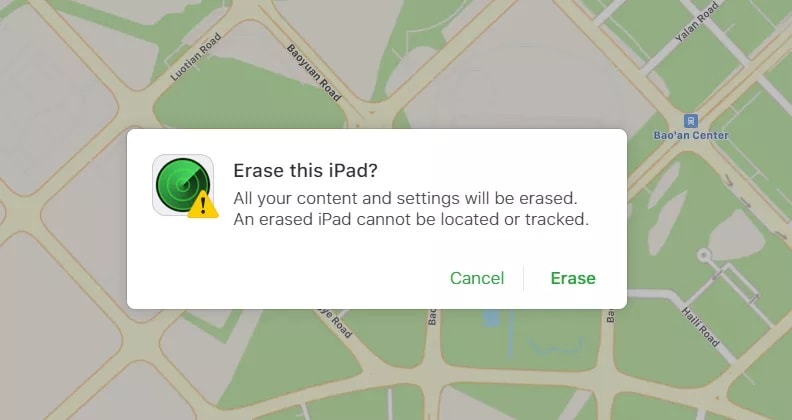
4.Dr.Fone-System Repair
يعد استخدام برامج الجهات الخارجية ذات السمعة الطيبة الطريقة الأكثر ملاءمة لـ إعادة تعيين جهاز iPad إلى المصنع بدون رمز مرور أو iTunes. يُنصح بشدة باستخدام Dr.Fone - System Repair لهذا الغرض. إنها أداة متعددة الوظائف قد تساعدك في حل العديد من المشكلات المتعلقة بـ iPhone ومتوافقة مع iOS/ iPad OS 16.
يمكن للمستخدمين الآن استرداد أجهزة iPhone أو iPad أو iPod Touch الخاصة بهم من الشاشة البيضاء أو شعار Apple أو وضع الاسترداد أو الشاشة السوداء، بالإضافة إلى إصلاح مشكلات iOS الأخرى، وذلك بفضل إصلاح النظام. لن تفقد أي بيانات أثناء إصلاح عيوب نظام iOS.
الخطوات:
الخطوة 1: تتمثل الخطوة الأولى في إعادة تعيين جهاز iOS في التنقل في نافذة إصلاح النظام وتحديد خيار "إصلاح مربع الأدوات".

الخطوة 2: لمتابعة العملية، حدد "إعادة تعيين الجهاز" من قائمة الخيارات في المربع التالي.

الخطوة 3: يمكنك اختيار طريقة إعادة ضبط الجهاز. إذا كنت تريد الاحتفاظ ببيانات هاتفك، فاختر "إعادة تعيين عامة".
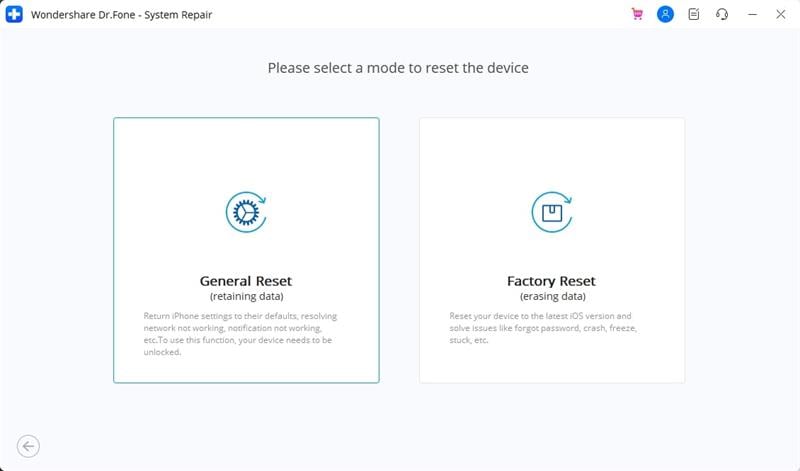
الخطوة 4: إذا اخترت ذلك، فأعد ضبط هاتفك الذكي باتباع الإرشادات التي تظهر على الشاشة.
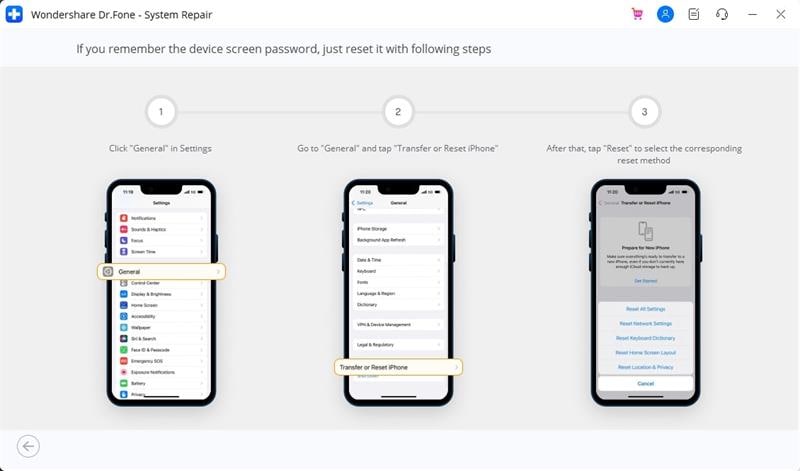
الخطوة 5: جرّب "إعادة ضبط المصنع" لإعادة ضبط الجهاز وإضفاء مظهر جديد تمامًا عليه.
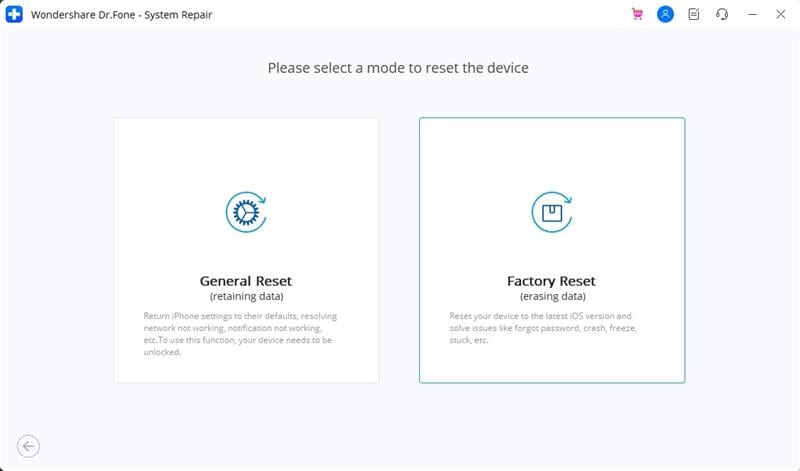
اعتمادًا على طراز جهازك، اتبع الإرشادات التي تظهر على الشاشة لوضع هاتفك الذكي في وضع الاسترداد.

الاستنتاج
لا بد أنك لاحظت الآن مدى بساطة ذلك إعادة تعيين جهاز iPad إلى المصنع بدون رمز مرور أو iTunes. كل ما عليك فعله هو اختيار الطريقة المناسبة لهذه المهمة. جرب Wondershare Dr.Fone-System Repair إذا كنت ترغب في إعادة ضبط المصنع بأقل جهد. البرنامج سهل الاستخدام حقًا ولا يحتوي على أي تعقيدات.